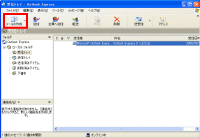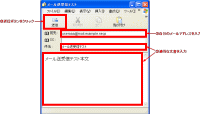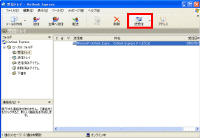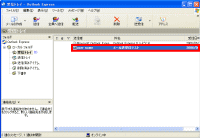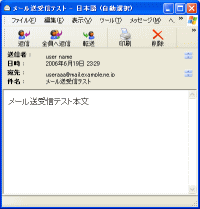Outlook Expressでメールの作成と送受信を行う
Outlook Expressの基本的な設定が終わったら、メールの作成と送受信のテストを行ってみると良いと思います。
メール送受信の最も簡単なテスト方法は、自分自身のメールアドレスにメールを送ってみることです。
自分自身にメールを送った場合でも、メールは一旦メールサーバーへ届けられ、メールサーバーにある自分宛のメールを受信することになります。
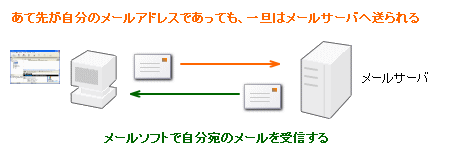
このテストを行うことで、Outlook Expressの基本的な設定に誤りが無いことを確認することが出来ます。
また、Outlook Expressの基本的な使い方や、自分が送ったメールが相手側にどのように表示されるかが分かります。
ここでは、メールを作成するところから、順を追って操作を説明します。
メールの作成と送受信テストの手順
1. Outlook Expressを起動し、「メールの作成」ボタンをクリックします。
2. メッセージの作成画面が表示されます。
「宛先」に自分のメールアドレスを入力し、「件名」と「本文」には適当な文書を入力、最後に「送信」ボタンをクリックします。
(今回行うテストについての説明です。実際に誰かにメールを送る場合は、宛先は相手のメールアドレス、件名と本文には適切な文書を入力しなければなりません。)
インターネットに接続されていれば、作成したメールはメールサーバーへ送られます。
エラーが発生する場合は、Outlook Expressの設定に誤りがないか確認する必要があります。
3. 次に、メールサーバーから自分宛のメールを受信します。
Outlook Expressの「送受信」ボタンをクリックします。
4. 正しく受信できると、自分宛に送ったメールが、メール一覧に表示されます。
この表示を確認することで、相手側に表示される送信者名などを確認出来ます。
5. 一覧に表示されているメールをダブルクリックすると、本文などを表示させることが出来ます。
以上で、メールの作成と送受信テストについての説明は終わりです。
基本的に、これらの操作が問題なく出来れば、Outlook Expressを使ってメールのやり取りが出来ます。
ここで説明した「自分のメールアドレスにメールを送る」というテストは、メールに関するトラブルなどでも原因究明に役立つ場合があります。
メールの送受信で何か問題が起こったときには、この方法を試してみると良いと思います。